Мерцает экран на ноутбуке: эффективные способы решения проблемы. Моргает монитор ноутбука что делать
что делать, как исправить проблему?
Проблема не очень серьезная, а дискомфорт доставляет большой. Во время работы в текстовых редакторах, серфинга в интернете и просмотра фильмов мигание экрана отвлекает, раздражает и оказывает негативное воздействие на зрение человека. Поэтому выясним, как исправить мерцание монитора компьютера.
Причины неполадки
Существует три основные причины моргания дисплея: несовместимость видеодрайвера или приложения с операционной системой либо физическое повреждение устройства.
Разберем все по порядку:
- Сверните браузер и нажмите Alt+Ctrl+Delete одновременно.
- В появившемся списке выберите «Диспетчер задач».
- При открытии окна Диспетчера разверните его на полный экран.
- Пролистайте список запущенных приложений и процессов, пройдитесь по вкладкам.
Если во время использования «Диспетчера задач» мерцание прекратилось – проблема в несовместимом приложении, которое, по всей видимости, было установлено недавно. В противном случае причиной является несовместимость видеодрайвера (или его версии) с операционной системой.
Советы по устранению
После того, как выяснили причину, можно приступать к исправлению проблемы.
Несовместимость приложения
Если у вас проблема с несовместимым приложением, нужно выяснить с каким именно и удалить его.
Внимание! Проблемным приложением может быть не только последнее установленное, а и то, которое в недавнем времени получило обновления.
Для этого нужно:
- Нажать одновременно Ctrl+Shift+Esc для вызова «Диспетчера задач». Далее кликните «Файл» – «Запустить новую задачу».
- Ввести compmgmt.msc, нажать Enter и перейти к окну «Управление компьютером».
- Далее выбрать «Просмотр событий» – «Журналы Windows» – «Система» и «Приложения».
Просмотрите информацию об ошибках, которые произошли в недавнее время и выясните, какая программа провоцирует нестабильную работу системы. После выяснения проблемного приложения удаляем его.
Для этого нужно совершить два простых действия:
- Войти в «Этот компьютер» – «Удалить или изменить программу».
- В списке установленных программ найдите интересующую и удалите.
Внимание! Некоторые приложения, такие как NortonAntivirus, Avira, iCloud и т.д. могут быть причиной мерцающего экрана.
Но после удаления несовместимого приложения проблема может сохраниться. Дело в том, что некоторые временные файлы, записи в реестре и прочие «следы» удаленной программы могут провоцировать мигание дисплея.
Для очистки «хвостов» вам нужно:
- Нажать ПКМ на меню Пуск и выбрать пункт «Командная строка (Администратор)».
- После открытия окна системного редактора ввести команду sfc /scannow и нажать Enter.
- Если ошибки не были найдены, набрать команду dism /online /cleanup-image /restorehealth и подтвердить кнопкой ввода.
- Далее скачиваем приложение CCleaner по этой ссылке, устанавливаем и запускаем.
- Во вкладке «Реестр» нажимаем кнопку «Поиск проблем».
- Кликаем «Исправить», а при появлении диалогового окна с предложением сохранить резервные копии записей реестра нажимаем «Нет».
- Осталось только нажать на кнопку «Исправить все».
- После окончания операции очистки реестра перезагрузите компьютер.
Проблема с драйвером
Скорее всего, загвоздка заключается в драйвере. Нужно выяснить некоторые нюансы:
- если проблема появилась после обновления видеодрайвера – его нужно откатить;
- если проблема появилась после обновления операционной системы – нужно обновить или переустановить видеодрайвер;
- если ничто не устанавливалось и не обновлялось – нужно нести компьютер или ноутбук в сервисный центр для тщательной диагностики видеокарты и матрицы монитора.
Итак, если ваша ситуация связана с первыми двумя пунктами, следуйте данной инструкции:
- Перезагрузите компьютер, удерживая клавишу Shift. Через некоторое время появится окно, в котором нужно нажать «Диагностика» – «Дополнительные параметры» – «Параметры загрузки».
- Нажмите F5 для загрузки системы в безопасном режиме (с поддержкой сетевых драйверов).
- Найдите в «Диспетчере задач» видеокарту, дважды кликните на ней и выберите необходимое действие, в зависимости от особенностей возникновения проблемы.
Внимание! Если у вас ноутбук с интегрированной и дискретной видеокартой – попробуйте протестировать каждую из них по отдельности для выяснения проблемного устройства (дабы не удалить исправный драйвер исправного видеоадаптера).
Выполнив все рекомендации вы решите проблему мерцания дисплея на компьютере. Если дефект не устранен – причина кроется в физическом повреждении платы. Для диагностики оборудования обратитесь в сервисный центр.
geekon.media
(2018) Почему Мерцает Экран на Ноутбуке?: [РЕШЕНИЕ ПРОБЛЕМЫ]
Появление такой неполадки, когда мерцает экран на ноутбуке, нередко требует от владельца или пользователя техники обращения в сервис.
Однако в ряде случаев решить проблему можно и своими силами. Главное при этом – узнать причину, по которой появилось мерцание ЖК-дисплея.
Потому что, если не вернуть работоспособность экрану, глаза начнут быстро уставать, изображение расплываться, и работать с ноутбуком дольше 20–30 минут подряд будет невозможно.

Содержание:
Возможные причины неполадок
Главная причина проблем с экраном заключается в том, что сама эта деталь переносного компьютера чаще всего не такая надёжная и качественная, как мониторы стационарных ПК.
На неё влияют различные факторы, среди которых:
- проблема с графической картой, с помощью которой изображение передаётся на экран. Видеокарта может выйти из строя из-за перегрева или по другим причинам;
- перетёршийся в результате износа шлейф экранной матрицы, из-за которого питание дисплея становится нестабильным;
- проблемы с подсветкой экрана, из-за которых инвертор работает неправильно;
- ошибка в настройках частоты работы дисплея или сбившиеся драйвера видеоадаптера.

Рис. 1. Мерцание экрана ноутбука.
Впрочем, независимо от причины, которая вызвала неполадку, её можно попытаться исправить сравнительно несложным способом.
Сначала ноутбук отключается, затем из него извлекается аккумулятор. После этого батарея устанавливается обратно, а переносной компьютер включается.
Иногда это помогает избавиться от мерцания, в остальных случаях переходят к другим вариантам.
Читайте также:
Power bank для ноутбука: Особенности выбора
Три способа сбросить БИОС на ноутбуке
Как установить SSD на ноутбук и ПК? Несколько надёжных способов
вернуться к меню ↑Ошибка в настройках
Если проблема с изображением на экране ноутбука связана с неправильной частотой обновления, решить её можно следующим способом:
1. Щёлкнуть правой кнопкой мыши по свободному участку Рабочего стола;
2. Выбрать пункт изменения разрешения экрана;
3. В открывшемся окне попробовать сначала изменить разрешение (выбрав оптимальное, узнать которое можно в документации на ноутбук или в сети, по названию модели), а затем, если это не помогло, перейти к дополнительным параметрам;
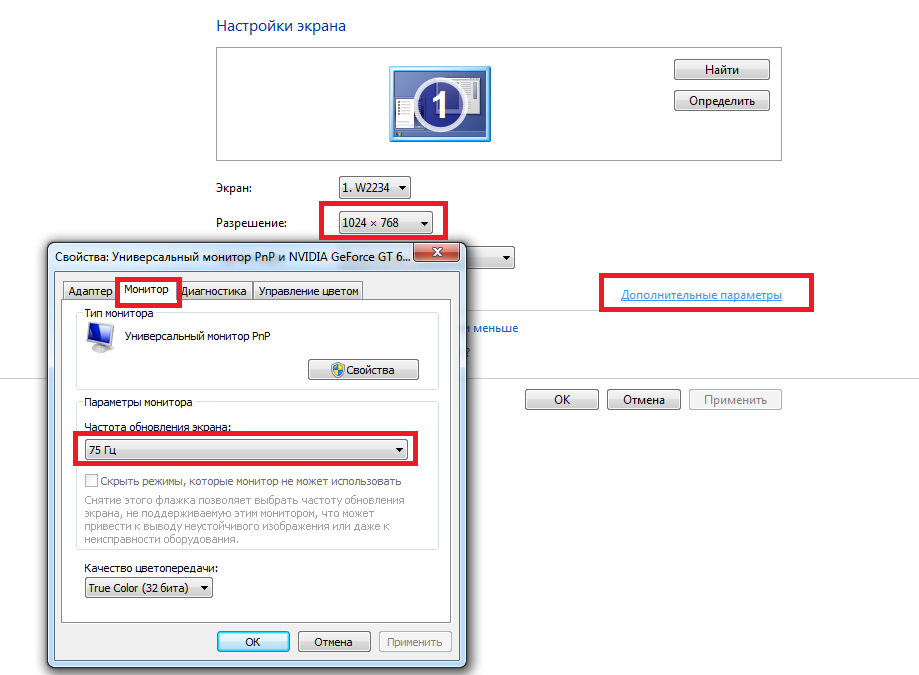
Рис. 2. Изменение разрешения и частоты обновления дисплея.
4. В новой форме перейти к вкладке монитора;
5. Изменить частоту обновления.
Совет: Стоит попробовать установить несколько различных частот. Не исключено, что на одной из них экран будет работать без мерцания.
Ещё один вариант решения проблемы с неправильными настройками – переустановка программного обеспечения.
Это можно сделать с помощью диспетчера устройств, обновив драйвера дисплея.
Или загрузить операционную систему с диска (LiveCD или LiveDVD) – если в этом случае мерцания нет, значит, проблема заключалась именно в программной, а не в аппаратной части.
Продолжение мерцания говорит о том, что проблема не связана с программным обеспечением.
вернуться к меню ↑Проблемы с видеокартой
Достаточно часто сталкиваются с мерцанием монитора пользователи, попытавшиеся самостоятельно «разогнать» видеокарту, увеличив её частоту и мощность.
Так обычно делают геймеры, стремящиеся запускать ресурсоёмкие игры.
Однако результатом может стать повреждение графического процессора из-за перегрева.
При этом дисплей не только мерцает, но иногда даже не включается.
Впрочем, перегрев может стать причиной выхода из строя видеокарты не только из-за разгона, но и за счёт неисправного вентилятора.

Рис. 3. Сгоревшая от перегрева видеокарта.
Решить проблему с перегревом графического процессора можно следующим способом:
- приобрести специальную подставку для ноутбука, предотвращающую закрывание вентиляционных отверстий;
- избегать устанавливать устройство на неровные и мягкие поверхности;
- очистить от пыли и загрязнений систему охлаждения переносного компьютера (самостоятельно или в сервисном центре) или усовершенствовать её.
Если эти способы тоже не помогли, скорее всего, причина проблемы заключается не в видеокарте.
Или же требует для устранения более серьёзных действий – замены комплектующих, обращения в сервис для ремонта.
Читайте также:
Какая видеокарта лучше для игр — Подбор по главным параметрам
Что такое дискретная видеокарта, и как её правильно выбрать и настроить
Лучшие видеокарты 2017 года: ТОП-10 вариантов
вернуться к меню ↑Решение аппаратных проблем
Проблема с матрицей экрана – такая же частая причина мерцания, как и испорченная видеокарта и неисправные драйвера.
Убедиться, что ремонта требует именно дисплей, можно, попытавшись подключить ноутбук к монитору компьютера или даже к LCD-телевизору.

Рис. 4. Подключение монитора к ноутбуку.
Если подключение не удалось (из-за отсутствия шнура или входа HDMI на видеокарте ноутбука), придётся обращаться в сервис.
То же самое следует сделать и в тех случаях, когда на экране появляются не только мерцание, но и полосы. Это значит, что из строя вышла или матрица, или шлейф.
Своими силами решить проблему не получится. Единственный способ – установка новых деталей.
Не исключено, что заменить придётся и видеокарту – как вышедшую из строя, так и «разогнанную», если она привела к проблемам с изображением.
Однако диагностировать поломку и принять решение о замене лучше всего смогут специалисты – так же, как и установить новую деталь.
Читайте также:
Как подключить 2 монитора к одному компьютеру: Подробный мануал
Используемый дисплей не подключен к ГП NVIDIA – решение проблемы
Как перевернуть экран на ноутбуке: 3 лучших способа
вернуться к меню ↑Подведение итогов
Мерцание дисплея ноутбука – проблема, которая может оказаться и сравнительно простой, и серьёзной, требующей постороннего вмешательства.
Но её решение приведёт к возвращению возможности полноценно пользоваться компьютером, не утомляя зрение.
А стоимость ремонта, в любом случае, окажется меньшей, чем сумма, потраченная на покупку нового ноутбука.
Мерцает экран на ноутбуке: эффективные способы решения проблемы
Проголосоватьgeek-nose.com
как устранить мерцание экрана ноутбука — РЕШЕНИЕ ПРОБЛЕМ В КОМПЬЮТЕРЕ И ТЕЛЕФОНЕ
Портативные компьютеры имеют ЖК-дисплеи, которые чувствительны ко многим вещам.
ЖК-дисплеи имеют недостатки и иногда производят мерцание экрана, линии или точки.
Эти экраны чувствительны к магнитным полям или электронным элементам находящимся вблизи компьютера.
На дисплее также может быть мерцание в связи с проблемами программного обеспечения, таких как видеоадаптер, драйвера или аппаратные проблемы, связанные с неисправностью инвертора.
Что можно сделать? Выключите компьютер. Отключите все внешние устройства. Переверните компьютер. Выньте аккумулятор и вставьте заново. Включите ноутбук.
Сбросьте разрешение и частоту обновления, щелкнув правой кнопкой мыши на рабочем столе и выбрав «Разрешение экрана».
Появляется диалоговое окно «Изменить внешний вид вашего дисплея». Из «Решение» в раскрывающемся списке, выберите рекомендованное разрешение вашего дисплея.
Если вы не знаете, рекомендуемое разрешение, обратитесь к руководству продукции.
Нажмите кнопку «Дополнительные параметры» ссылку в правом нижнем углу.
Появится диалоговое окно. Перейдите на вкладку «Монитор». Из «Частота обновления экрана» в раскрывающемся списке выберите «60 Герц». Нажмите «OK».
Проверьте окружение вашего ноутбука. Отойдите от люминесцентных светильников, вентиляторов, сотовых телефонов, радиоприемника и других электрических устройств, которые могут вызвать мерцание.
Временно отодвиньте электрические предметы от компьютера, чтобы определить, производят ли они этот вопрос.
Если мерцание прекращается, положите обратно один пункт, чтобы определить, что является причиной проблемы.
Подключите внешний монитор к ноутбуку, чтобы определить также мерцает экран или нет.
Если нет мерцания, то проблема строго с ноутбуком, что указывает на возможные аппаратные сбои. Обратитесь к производителю для замены ЖК-дисплея.
Если мерцание продолжается, перейдите к следующему шагу. Переустановите драйвер видео.
Для этого, войдите в учетной записи администратора. Затем перейдите в меню «Пуск» и щелкните правой кнопкой мыши «Компьютер».Выберите «Свойства» в раскрывающемся списке. В левой панели диалогового окна, выберите «Диспетчер устройств».
С помощью диспетчера устройств, дважды щелкните «видеоадаптер». Дважды щелкните на видеокарту, выберите вкладку «Driver» и кликните «Удалить».
Затем перезагрузите компьютер. Диспетчер устройств переустановит видеодрайвер.
Проверьте, осталось ли мерцание вашего монитора. Если нет, перейдите к следующему шагу.
Перейдите на сайт производителя. Скачайте и установите, самую свежую версию видео драйвера для ноутбука.
Перезагрузите ноутбук после установки драйверов. Перейдите к следующему шагу, если монитор по прежнему мерцает.
Осторожно откройте экран дисплея. Если мерцание прекращается, открыв его на определенное расстояние, тогда неисправен инвертор дисплей.Если мерцание все еще существует, ЖК-экран должен быть заменен.
Обратитесь к производителю компьютера для получения дополнительной информации и возможной замены инвертора. Успехов.
vsesam.org
Почему мигает экран ноутбука — РЕШЕНИЕ ПРОБЛЕМ В КОМПЬЮТЕРЕ И ТЕЛЕФОНЕ

Мигает экран ноутбука hp, acer, asus, леново … – иногда такое может происходить при нажатии на него в определенных местах, но это вряд ли ваш случай.
Думаю, у вас более серьезная проблема и возможно ноутбук даже мигает и не запускается вообще.
К возможным причинам почему стал мигать монитор ноутбука можно легко отнести несколько – вот они:
- Поврежденная матрица.
- Повреждение инвертора.
- Повреждение системы управления задней подсветкой.
- Поврежден шлейф.
- Поврежденный матричный разъем в материнской плате.
Что делать если поврежденная матрица? Необходимо заменить люминесцентную лампу на новую. Из-за чувствительности элемента, который является матрицей, ремонт возможен только в сервисе.
Что делать при повреждении инвертора? При замене нового, требуются базовые знания об ремонте электронных устройств.
Что делать при повреждении системы управления задней подсветкой? Из-за сложности и чувствительности такой системы, которая чаще всего интегрируется с материнской платой ноутбука, требуется ремонт в сервисе.
Что делать если поврежден шлейф матрицы — требуется замена шлейфа. Дефект может быть дополнительно проверен путем перемещения матрицы, если подсветка изменится или исчезнет при перемещении, шлейф, скорее всего, будет поврежден.
Саморемонт может быть выполнен, необходимы базовые знания о ремонте электронных устройств.
Что делать если поврежденный матричный разъем на основной плате — требуется пайка матрицы. Из-за чувствительности электронных компонентов ноутбука рекомендуется отремонтировать разъем в центе обслуживания ноутбуков.
Что делать если ноутбук начал мигать черным экраном
Как уже видите выше мигающий черный экран может быть вызван многими факторами. Более того случается, что экран монитора при работе ноутбука мигает постоянно и периодически.
Бывает, что мигает полосками, разными цветами – не только черным, но и появляется белый экран.
Это может случится при включении ноутбука, в игах и независимо от того стоит у вас виндовс 10 или более старая версия.
Бывает, что ноутбук мерцает и не загружается. Если не включается и мигает, то дело скорее всего в видеокарте.
Только прежде чем перейти к проверке оборудования, стоит проверить, не являются ли системные настройки проблемой.
Мы всегда можем предоставить устройство для обслуживания или ремонта, но иногда стоит взглянуть на несколько мест и посмотреть, не можем ли мы сами исправить дефект.
Конечно, мигающий экран может указывать на поврежденную графическую карту или матрицу, но также может быть связан с плохими настройками.
Мигает ноутбук — что можно сделать самостоятельно
Прежде всего, посетите сайт производителя ноутбука, найдите свою модель в списке и проверьте, есть ли обновленные драйверы, особенно для видеокарты.
Если обновление драйверов не помогает, полностью удалите старые драйверы видеокарты, а затем переустановите их.
Часто бывает, что мигание экрана происходит только в одном режиме питания — например, только когда ноутбук начал мигать не при зарядке, а на самой батарее. Если это так, есть хороший шанс, что вы сможете обойтись без ремонта оборудования.Проверьте настройки плана питания. Для этого перейдите в «Панель управления> Система и безопасность -> Параметры электропитания». Здесь мы найдем планы активной схемы питания.

Используя кнопку «Изменить настройки плана», сбрасываем настройки по умолчанию, нажав «Восстановить настройки по умолчанию для плана». Повторяем мигание ноутбука для каждого плана питания.
Измените частоту обновления экрана. Не все экраны поддерживают его, но стоит проверить. Настройки обновления находятся в разделе, отвечающем за разрешение.
Щелкните правой кнопкой мыши на рабочем столе и выберите «Изменить разрешение экрана».

Затем перейдите в «Дополнительные настройки» -> «Монитор». На этом этапе мы можем изменить (если эта опция доступна) частоту обновления.
Используйте ремонтные инструменты от производителя. Например, у Dell есть утилита «My Dell», которая позволяет выполнять автоматическое обнаружение проблем (так называемый Checkup) с выбранным устройством (в данном случае с экраном).

Если ноутбук использует процессор Intel и графическую систему, мы можем попытаться отключить технологию энергосбережения.
Переходим в меню «Пуск», затем выбираем «Панель управления» (на windows 10 немного по-другому) и переходим в «Панель управления графикой Intel HD» (или просто «Intel» и ищем аналогичную запись).
На этом этапе можете перейти к настройкам питания и выбрать вкладку «Батарея» («Аккумулятор»).
Среди настроек есть специальный вариант, который отвечает за технологию экрана. Используйте ее.
Другие решения если мигает экран
Светодиодный или ЖК-экран может мигать (мерцать) так же, как монитор CRT. Если вы хотите определить в чем дело, вам необходимо определить, какая часть сборки вызывает описанный дефект.
Сначала подключите второй монитор через интерфейс HDMI или VGA. Если внешний монитор мигает аналогичным образом, видеокарта на ноутбуке, возможно, повредилась.
Если монитор обеспечивает оптимальное изображение, будет сложнее найти источник проблемы. Причиной, когда ноутбук мигает и гаснет может быть плохой контакт в видеокабеле через шарнир крышки.
Попробуйте открытие и закрытие крышки не приносит ли это желаемого результата. Кроме того, вы можете попробовать калибровать цвета. В Windows 7 нажмите «Панель управления» Экран | Откалибруйте цвет.
Мастер объясняет отдельные шаги калибровки. В результате вы получите хорошо сконфигурированный экран. В нескольких случаях вы можете избавиться от мигания, перекалибровки экрана.
Что делать если экран ноутбука мигает полосами
Вертикальные полосы на экране являются одними из наиболее распространенных неисправностей.
Они могут постоянно дефинировать изображение или возникать периодически — обычно с при большой нагрузке на графическую карту. Этот симптом обычно сигнализирует о неисправности видеокарты.
Начните с подключения внешнего монитора. Вероятно, при работе вы увидите полосы, которые подтвердят предполагаемый сбой на графической карте.
Вы можете попытать удачу, очистив вентилятор, но это действие не восстановит ее полную надежность, а только задержит полный отказ в работе.Во многих случаях полосы не видны постоянно, а появляются периодически. Тогда нужна помощь специалиста. В зависимости от типа ноутбука вам необходимо заменить графический процессор или всю материнскую плату.
Даже если такие баги исчезнут в следующий раз, когда вы запустите систему, они обязательно вернутся, потому что это повреждение видеокарты. Успехов.
vsesam.org
Почему мерцает экран ноутбука?
В случае некоторых неполадок экран ноутбука начинает мерцать. К сожалению, если это случается достаточно часто, продолжать работу за таким устройством невозможно – ваши глаза быстро устанут, а зрение может серьезно пострадать, не говоря уже о том, что просто разглядеть текст или изображение на экране становится практически невозможно.
В чем же причины мерцания экрана ноутбука?
- Первое, и самое очевидное, что можно предположить – проблемы с видеочипом. Он работает некорректно из-за банального перегрева.
- Второе, более неприятное – перетерся шлейф матрицы, т.е. питание экрана нестабильно.
- Вполне возможно, проблемы в подсветке матрицы – инвертор выдает ошибку, или сама лампа подсветки монитора уже отработала свой резерв.
- Самое простое, но не самое очевидное – выбрана неправильная частота обновления экрана.
В домашних условиях вы можете исключить одну из четырех вероятностей – при загрузке с загрузочного диска экран может работать нормально, это значит, проблема в драйверах – переустановите их, возможно, вам повезет, и ноутбук перестанет мерцать.
Если под рукой нет загрузочного диска, попытайтесь установить большую частоту и качество цветопередачи в панели управления. Во вкладке «оформление и персонализация» необходимо выбрать пункт «настройки разрешения экрана» и попытаться отрегулировать частоту и цветопередачу. Проверьте, сработал ли данный метод.
Мерцание экрана, связанное с проблемами в видеокарте
Проблема также может появиться у тех пользователей, которые решили самостоятельно изменить параметры видеокарты в своем ноутбуке. «Разгоном» видеокарты занимаются игроманы, если параметры ее недостаточны для запуска современных игр и дополнений к ним. При неправильных действиях на экране начинает появляться не только мерцание, но и другие артефакты.
Если же таким баловством, как разгон видеокарты, вы не занимались, она могла выйти из строя по причине перегрева. Существуют программы, при помощи которых можно протестировать работоспособность видеокарты, но их использование без специальных знаний ни к чему не приведет. Полноценное тестирование лучше всего проводить в стенах сервисного центра. Лучше, если это сделает опытный специалист.
Мерцание экрана, связанное с неисправностью монитора
Пользователи стационарных компьютеров могли быстро проверить, исправен ли монитор – они просто подключали его к другому компьютеру. Но владельцы ноутбука могут лишь догадываться о том, что причина кроется в матрице. Она может быть неисправна и нуждаться в замене. Здесь вам опять же прямая дорога в сервисный центр.
Если же вышла из строя лампа подсветки или инвертор, перетерся шлейф при долгом пользовании ноутбуком, вам также помогут решить проблему в сервисном центре. Авторизованные сервисные центры осуществляют гарантийный ремонт и замену неисправных частей совершенно бесплатно в течение гарантийного срока. Самое главное, чтобы при приемке в центр специалист не обнаружил следы вмешательства и попыток самостоятельного ремонта ноутбука.
К слову сказать, перечисленные причины мерцания экрана ноутбука далеко не исчерпывающие. Вполне возможно, что проблема неисправности окажется вовсе в материнской плате, а мерцание экрана – лишь неприятный симптом крупной неполадки. В случае выхода из строя материнской платы, осуществить ремонт будет еще сложнее. Он потребует знаний и опыта квалифицированного мастера. Вот почему не стоит заниматься ремонтом ноутбука самостоятельно, обратитесь в сервисный центр.
pravsha.by
Почему мигает и мерцает экран ноутбука и что делать
Москва: 8(495) 632-00-04 АдресM: ОктябрьскаяЛенинский проспект 1/2  Как сделать ремонтсамостоятельно: Рекомендации, что делать,если у вас сломался: | Достаточно часто во время эксплуатации портативный компьютер преподносит его пользователю достаточно неприятные сюрпризы. Так, в нашу мастерскую не редко обращаются с вопросом, почему мигает и моргает экран ноутбука и что делать? Естественно, в этом случае продолжать эксплуатацию становиться абсолютно невозможно. Так же такие помехи не появляются сами по себе. Наш сервисный центр telemama работает уже на протяжении нескольких лет. Все это время мы помогаем нашим пользователям решать все самые сложные проблемы. Если вдруг мерцает экран ноутбука, как правило, на это существует ряд причин. Сейчас мы постараемся рассмотреть все возможные варианты. Мерцает и дергается экран ноутбука по следующим причинам:
Рябь и помехи на экране ноутбука могут появиться по следующим причинам: В нашу мастерскую телемама часто обращаются клиенты с вопросом, почему рябь появляется на экране и не позволяет продолжить работу? Как правило, экран дергается или прыгает после того, как аппарат получил серьезные механические повреждения. Необходимо знать, что любые даже небольшие встряски, удары или падения крайне негативно отображаются на работоспособности. Если ноутбук не получал таких повреждений, тогда причиной того, почему рябит дисплей, может послужить перегрев. Если приходит в негодность северный мост или видеочип, продолжать работу вы не сможете. Если вы столкнулись с такими проблемами, приходите в наш сервисный центр. Специалисты обязательно разберутся во всем, определят причину поломки и отремонтируют ноутбук любой марки и производителя. Мы гарантируем качественное исполнение работы! |
www.notebook.telemama.ru
Ноутбук при включении мигает и не включается. Что делать, если мигает экран ноутбука
Как определить "поломку " ноутбука , выявить причину неисправности ; возможно ли починить самому или же необходимо ремонтировать ноутбук в сервисном центре ; или ЧТО ДЕЛАТЬ , ЕСЛИ :
- НОУТБУК НЕ ВКЛЮЧАЕТСЯ
- ноутбук не включается , индикация отсутствует , звуков загрузки нет...
- Возможная причина неисправности может крыться в аккумуляторной батареи .
Попробуйте достать из ноутбука аккумулятор и включить его от сети . Если ноутбук включился и нормально работает , аккумулятор ноутбука пришел в негодность , пора покупать новый . Если же Вы уверены , что аккумулятор должен работать , попробуйте аккуратно поставить включенный ноутбук на бок (осторожно с разъемом питания !), "на живую " воткнуть аккумулятор . Проверьте уровень зарядки . Если Ваш ноутбук долго лежал без работы , такая процедура может восстановить аккумулятор и через пару часов аккумулятор зарядится . Затем "потренируйте " его (разрядка-зарядка ) несколько раз, пока он не восстановит свои свойства .
Если аккумулятор здесь "ни при чем" и ноутбук все же не включается , то доставьте его в ремонтную мастерскую .
- Ноутбук включается , есть индикация (контрольные лампочки ), но нет изображения и звуков загрузки
- Если у Вас был опыт самостоятельной установки /удаления модулей памяти ноутбука : отключите ноутбук от сети , достаньте аккумулятор . Извлеките линейки памяти и аккуратно зачистите контакты с обеих сторон линейки канцелярским ластиком . Старайтесь не браться руками за контакты и микросхемы памяти . Установите память в ноутбук . При окислении контактов такая процедура может помочь . Если же у Вас несколько модулей , возможен также выход из строя одной из планок , попробуйте поменять их очередность в слотах и/или вставить по одной . Соответственно , если неисправна одна из планок - придется купить новую на замену . Если же неисправность кроется в механическом повреждении самого слота (одного из слотов ) - ноутбук необходимо отнести в сервисный центр .
- Если Вы уверены , что при включении ноутбука активности жесткого диска (как при загрузке операционной системы ) действительно нет, самостоятельно устранить неисправность ноутбука Вы не сможете . Доставьте ноутбук в ремонтную мастерскую .
- Ноутбук включается , есть индикация , слышны звуки загрузки , но нет изображения на экране
- Если на лицо все признаки работы ноутбука (индикация , характерные звуки работы жесткого диска , мелодия загрузки Windows), однако , изображения нет, возможные дефекты : шлейф матрицы отошел /поврежден ; матрица ноутбука . Присмотритесь к монитору повнимательнее : может все-таки есть изображение , но его очень плохо видно (оно как бы не подсвечено )? Если да , у Вас вышла из стоя лампа подсветки матрицы или микросхема , отвечающая за подачу напряжения на лампу (инвертор ). Попробуйте подключить к ноутбуку внешний монитор : это даст Вам возможность работать на ноутбуке какое-то время .
- Если же подключить ноутбук к внешнему монитору не удается , неисправность кроется в видеочипе . Для устранения неисправности в любом случае необходимо отнести ноутбук в сервисный центр .
- Ноутбук не включается , мигает лампочка
Ноутбук не включается вовсе , никаких "признаков жизни " не подает , индикатор на плоке питания часто моргает - Система управления питанием ноутбука претерпела короткое замыкание . Отключите ноутбук от сети и доставьте в ремонтную мастерскую .
- Ноутбук выключился и перестал включаться
При попытке подключения какого-либо внешнего устройсва либо оборудования , ноутбук выключился и перестал включаться - пришел в негодность южный мост . К сожалению , это одна из самых серьезных поломок материнской платы . В большинстве случаев наш сервисный центр может помочь с такой проблемой .
- Ноутбук включается , но изображение на экране слишком темное
На ноутбуке сломался инвертор (микросхема , отвечающая за подсветку матрицы ) или сама лампа подсветки . Реже бывает частично пришедший в негодность видеочип , с которого перестают идти сигналы на инвертор . Не переживайте , это одна из наиболее частых поломок ноутбуков - ликвидируется в короткие сроки и безопасна для ноутбука .
Попробуйте подключить к ноутбуку внешний монитор : это даст Вам возможность работать на ноутбуке какое-то время .
- Ноутбук залили жидкостью
Необходимо как можно скорее выключить ноутбук , достать из него аккумулятор . Как можно скорее отнесите ноутбук в ремонт . Не пытайтесь сушить ноутбук или включать - Вы сделаете только хуже !
- ПРОБЛЕМЫ С РАЗЪЕМАМИ ПИТАНИЯ НОУТБУКА
- Штекер блока питания сильно греется (штекер внешнего блока питания , стыкующийся с разъемом питания ноутбука )
Скорее всего , плохой контакт разъема питания ноутбука в материнской плате . Это необходимо срочно устранять : может возникнуть замыкание в разъеме питания , что выведет из
offlink.ru
- Провести вай фай

- Как почистить жесткий диск от ненужных файлов windows 8

- Как очистить диск ц на виндовс 7
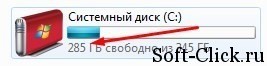
- Синий экран 24 ошибка

- Для игр какая матрица лучше

- Как сменить язык системы
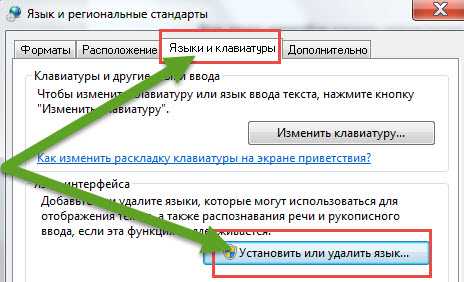
- Почта россии форма 130

- Программа cmd

- Не открывает видео в ютубе

- Не работает панель задач и кнопка пуск windows 10

- Базы данных индексы
.png)
